
"Posso ascoltare Amazon Music su PS4?" Se sei un abbonato Amazon Music e un utente PS4 allo stesso tempo, probabilmente ti starai chiedendo quale sia la risposta alla domanda precedente. Non preoccuparti. Scoprirai tutto ciò che desideri sapere sullo streaming Amazon Music su PS4 mentre vai in ogni sezione di questo articolo.
Mentre giochi ai tuoi giochi preferiti usando la tua PS4, sarebbe fantastico se avessi una fantastica musica di sottofondo. Anche se puoi avere Spotify brani riprodotti tramite la tua PS4, poiché è stato reso possibile l'accesso diretto, lo streaming dei tuoi preferiti di Amazon Music è un caso diverso perché questo non è stato aggiunto al elenco di app integrate con PS4. Con questo, anche se hai un abbonamento Amazon Prime o un abbonamento Amazon Unlimited Music, Amazon Music su PS4 non è possibile direttamente. Ma, naturalmente, c'è sempre un modo!
Passando alle parti successive di questo articolo, scoprirai finalmente delle soluzioni alternative per ascoltare Amazon Music su PS4. Non vogliamo che tu senta nessun fastidio o peso lungo il percorso. Ti abbiamo dato le spalle!
Guida ai contenuti Parte 1: Amazon Music è disponibile su PS4Parte 2: come riprodurre Amazon Music su PS4Parte 3: riproduci in streaming i brani musicali Amazon convertiti su PS4Parte 4: Riepilogo
Come accennato nella parte introduttiva, è davvero impossibile per gli utenti accedere alla propria libreria Amazon Music su PS4, dato il motivo per cui l'app Amazon Music non è nel portafoglio di applicazioni di PS4. In aggiunta a questo, i brani di questa piattaforma di streaming musicale sono codificati con Protezione DRM rendendoli non accessibili su dispositivi non autorizzati.

Quanto sopra significa solo che durante il gioco su PS4, la riproduzione offline su Amazon Music non può essere eseguita in circostanze normali o dirette. Fortunatamente, ci sono due incredibili soluzioni alternative che puoi applicare per ascoltare Amazon Music su PS4.
In questa parte, condivideremo con te il primo metodo, ovvero come puoi riprodurre in streaming Amazon Music su PS4 tramite l'uso del Lettore web di Amazon Music.
Dal momento che il download dell'app Amazon Music sulla tua PS4 non è possibile, a differenza di Spotify o YouTube, lo streaming diretto non è consentito. Ma questo non significa che non puoi ascoltare i tuoi preferiti di Amazon Music mentre giochi sulla tua PS4 perché il web player può aiutarti in questo caso. Approfitta di questa conoscenza e finalmente riproduci Amazon Music su PS4 con facilità seguendo le semplici procedure di seguito.
Passo 1. Devi prima essere nella schermata iniziale della tua PlayStation.
Passo 2. Passa all'area dei contenuti. Qui è dove puoi vedere l'elenco delle applicazioni.
Passaggio 3. Scorri e poi fermati una volta visualizzato il "Browser Internet". Selezionalo.
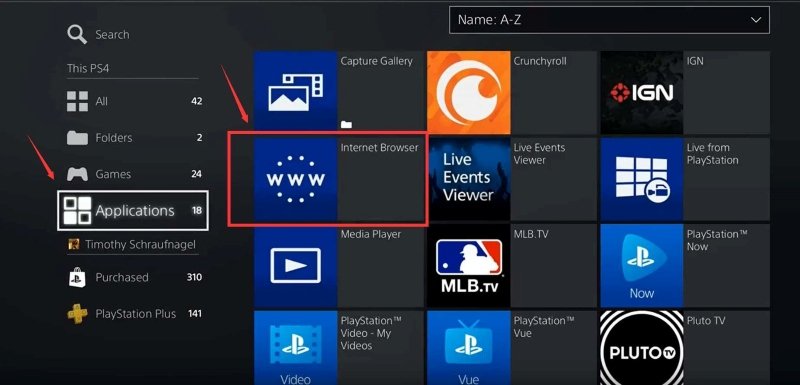
Passaggio 4. Apri questo browser premendo il pulsante "X" sul controller PS4.
Passaggio #5. Vedrai un campo di ricerca. Inserisci Amazon Music su di esso. In alternativa, puoi semplicemente inserire l'URL del brano Amazon Music nella barra degli indirizzi.
Passaggio #6. Usando le tue credenziali Amazon - nome utente e password, devi accedere. Dopo averlo fatto con successo, scegli semplicemente quale canzone vorresti ascoltare mentre giochi!
Semplice come seguendo quanto sopra, puoi effettivamente ascoltare Amazon Music su PS4!
Ora, c'è un modo migliore per lo streaming di Amazon Music su PS4? Certamente! Imparerai tutto questo mentre passi alla seconda parte.
Alcuni utenti che hanno provato il metodo spiegato nella prima parte per riprodurre Amazon Music su PS4 si sono effettivamente lamentati del fatto che a volte la riproduzione è instabile e che in qualche modo interrompe i giochi.
Ora dovresti sapere che con l'aiuto di un'unità USB esterna, puoi risolvere tutti i problemi di cui sopra. Tutto quello che devi imparare è come salvare i tuoi preferiti di Amazon Music sull'unità USB. Non preoccuparti. Questa parte ti insegnerà quanto sia facile farlo.
Come potresti aver letto in precedenza, i brani di Amazon Music sono file protetti. Con questa protezione, gli utenti non sono effettivamente in grado di scaricare i brani da questa piattaforma, salvarli su unità esterne come USB e accedervi su dispositivi non autorizzati. La riproduzione di Amazon Music su PS4 richiede prima la rimozione di questa protezione. Come puoi farlo allora? È semplice! Devi solo usare applicazioni affidabili come questa DumpMedia Amazon Music Converter.
Oltre alla possibilità di eliminare facilmente la protezione dei brani di Amazon Music, il DumpMedia Amazon Music Converter può anche aiutare con la conversione di formati comuni e flessibili come MP3, WAV, FLAC e M4A. Anche così, funziona a una velocità piuttosto elevata, consentendoti di risparmiare tempo assicurando al contempo che la qualità originale delle canzoni insieme ai tag ID e alle informazioni sui metadati venga mantenuta e mantenuta.
Il team si assicura inoltre che l'app venga aggiornata e migliorata di volta in volta. Pertanto, assicurando che gli utenti ottengano e sperimentino solo il meglio dal valore dei loro soldi. Inoltre, se ci sono problemi tecnici o solo alcune piccole domande sull'utilizzo, puoi sempre chiedere aiuto all'assistenza clienti e ai team tecnici di DumpMedia.
Se dobbiamo parlare dell'interfaccia dell'app, nessuno deve preoccuparsi. È assolutamente utile, sia per i principianti che per i professionisti. Ecco anche una guida rapida su quanto sia utile DumpMedia è converti Amazon Music in MP3, quindi puoi riprodurre Amazon Music su PS4.
Passo 1. Visita DumpMediasito ufficiale per installare l'app sul tuo PC. Una volta che questi sono stati completati, installa l'app e quindi avviala. Puoi iniziare con l'intero processo scegliendo e caricando i brani Amazon Music da convertire o elaborare.

Passo 2. Configurare le impostazioni dei parametri di uscita. Assicurati di selezionare il formato di output supportato da PS4 e la cartella che dovresti usare. Gli altri parametri rimanenti possono essere modificati a piacimento.

Passaggio 3. Semplicemente toccando il pulsante "Converti", sia le procedure di trasformazione che di rimozione del DRM verranno eseguite dall'app. Ci vorranno solo pochi minuti scarica tutti i brani di Amazon Music di cui hai bisogno.
Dopo la corretta conversione dei brani di Amazon Music, avrai i file trasformati pronti per lo streaming sulla tua PS4, tutto ciò che devi imparare ora è come salvarli sulla tua unità USB. La parte successiva ha un tutorial dettagliato.
Ora che hai i brani Amazon Music trasformati e privi di DRM, lo streaming di Amazon Music su PS4 è ora troppo facile da fare. Puoi semplicemente seguire la guida seguente per salvarli sull'unità USB e abilitarli sul lettore musicale USB.
Passo 1. Inserisci la tua chiavetta USB nel PC che hai utilizzato durante la procedura di conversione.
Passo 2. Apri la cartella USB una volta riconosciuta e crea una nuova cartella – “Musica”, dove puoi salvare i brani convertiti.
Passaggio 3. Vai alla cartella in cui hai salvato i brani Amazon Music trasformati, quindi copia e incolla i brani nella cartella appena creata sull'unità USB.
Passo 1. Dopo esserti assicurato che tutti i brani Amazon Music scaricati siano già nella cartella "Musica" dell'unità USB, scollegala dal PC.
Passo 2. Ora devi collegare l'unità USB alla tua console di gioco PS4.
Passaggio 3. Scegli "Libreria", quindi l'opzione "Lettore musicale USB".
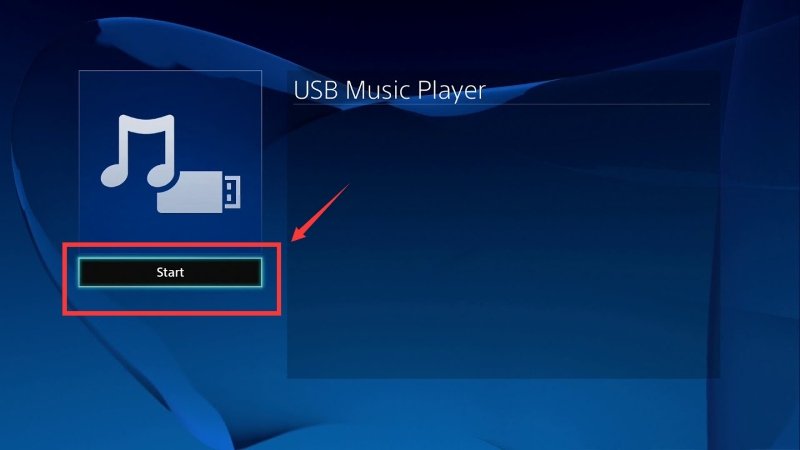
Passaggio 4. Seleziona una traccia da ascoltare.
Dovresti sapere che c'è anche un modo per ascoltare tutte quelle canzoni nella cartella "Musica". Devi solo evidenziare la cartella e quindi toccare il pulsante "OPZIONI". Successivamente, seleziona il menu "Riproduci".
Ora puoi semplicemente riprodurre in streaming Amazon Music su PS4 senza preoccuparti di alcun problema!
Sebbene l'app Amazon Music non sia ancora disponibile su PS4, è bene sapere che ci sono modi in cui puoi ascoltarla Amazon Music su PS4 ! Con l'uso del web player e di un ottimo strumento come il DumpMedia Amazon Music Converter, sicuramente, il tuo dilemma sarà risolto! Ma tieni presente che l'utilizzo di quest'ultima opzione è sempre la raccomandazione migliore!
